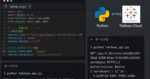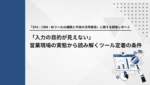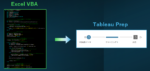Tableau2024.1がリリースされました。
https://www.tableau.com/ja-jp/products/coming-soon
Tableau Prepには以下2つの新機能が追加されました。
- Tableau Prepでのヘッダーと開始行の選択
- 重複行の特定
これら2つの機能についてどのような機能であるかを検証し、紹介したいと思います。
Tableau Prepでのヘッダーと開始行の選択
表のデータの中には、資料として表の見やすさを重視して作られたものも存在しているかと思います。
以下はタイトル行を含み、カラムが多段になったデータです。
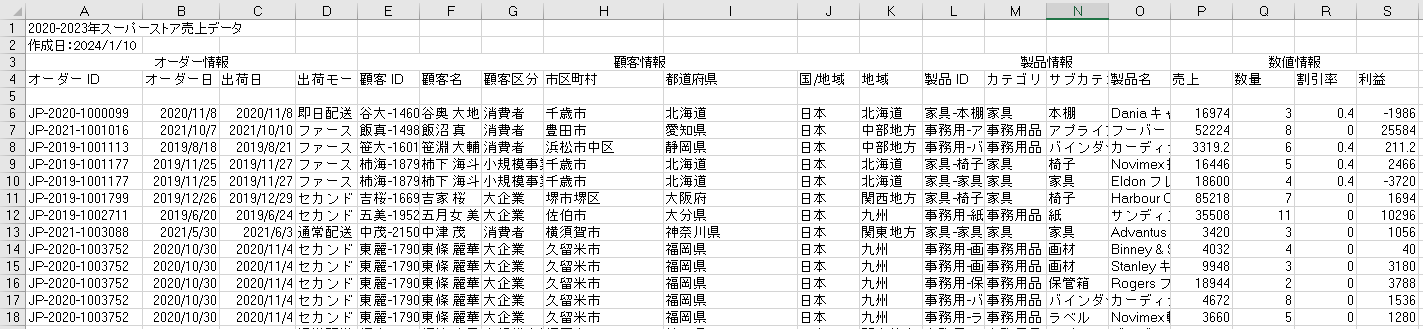
Tableau Prepでは「データインタープリター」というデータを自動的に整えてくれる機能がありますが、この機能は「このような形が適切な形である」というのをTableau Prepが推測してデータ化するというものであり、確実性はありませんでした。
2023.3アップデートでCSVファイル・テキストファイルは対応しましたが、今回の2024.1アップデートでエクセルファイルにも対応されました。
手順
データを読み込みます。初期状態ではフィールド名がF1,F2…などと仮の名前で表示されています。
ヘッダーオプションを「ヘッダーを設定」に設定します。
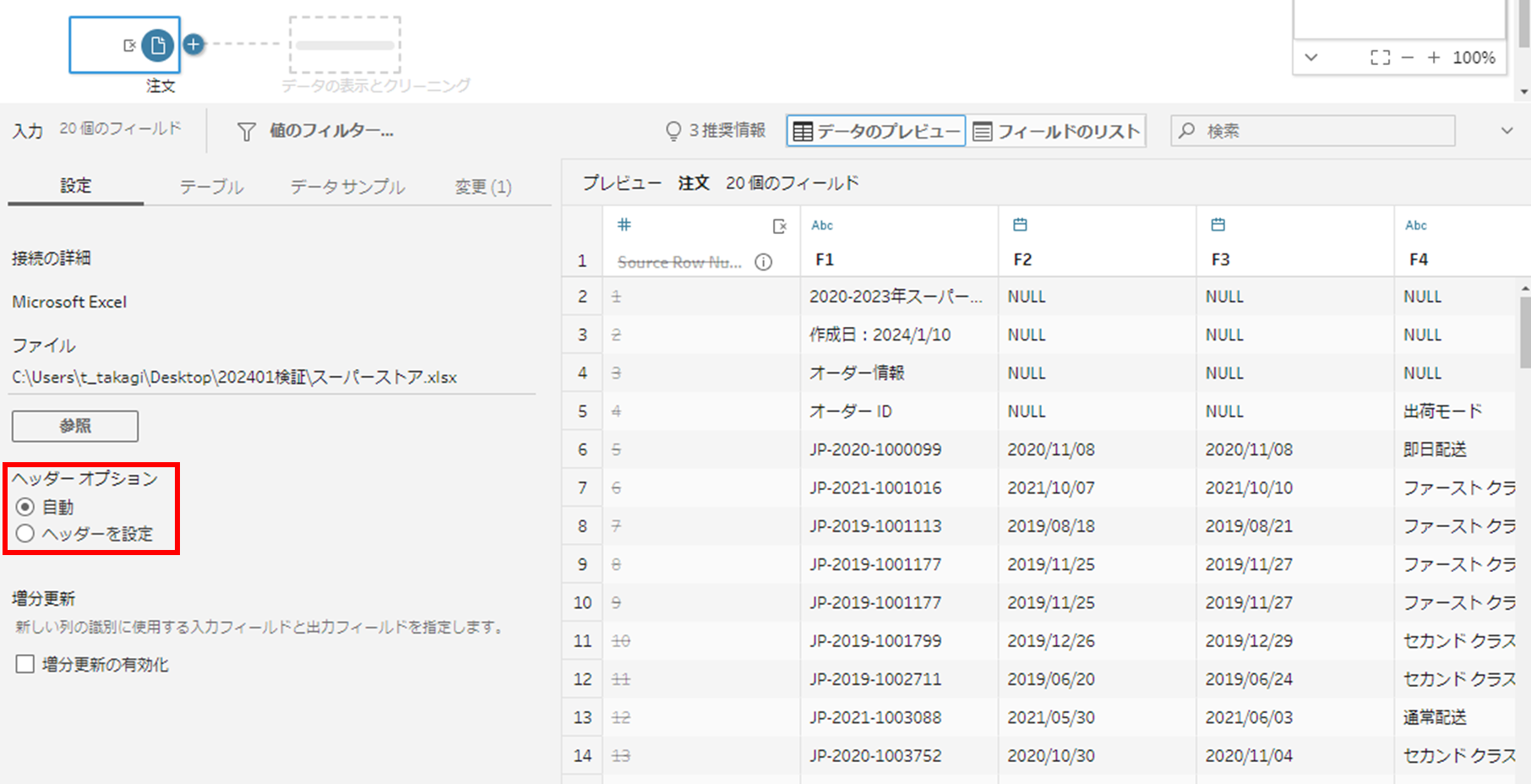
「ヘッダー行」と「データ開始行」を設定できる画面が表示されるので、行数を設定します。
今回はヘッダー行を4行目、データ開始行を6行目に設定します。
これにより正しいデータ読み込みが実現できました。
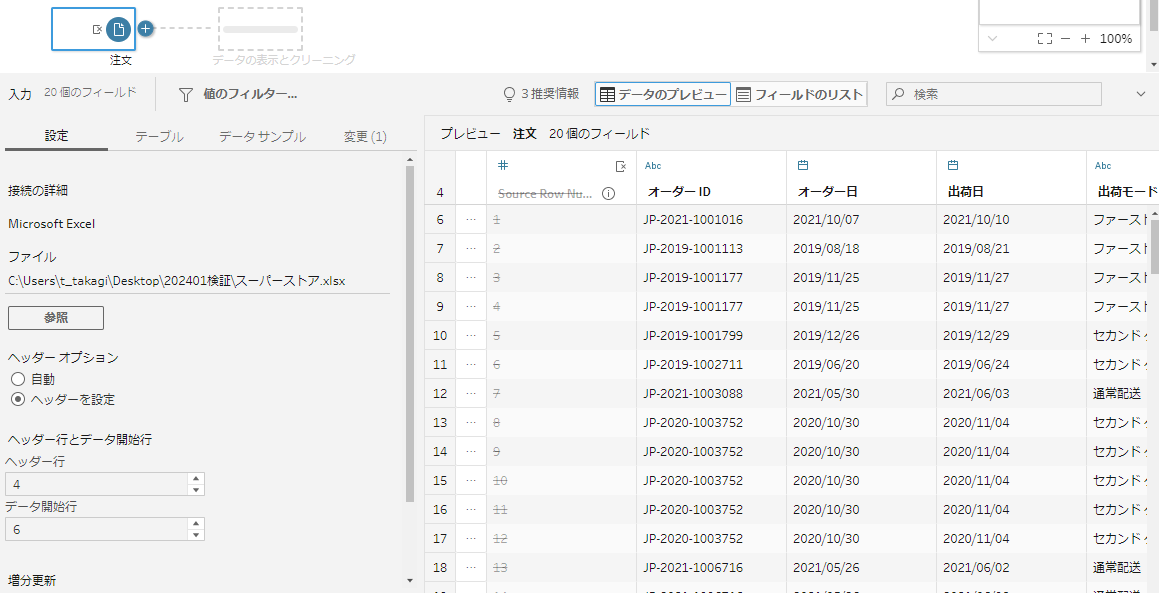
重複行の特定
「重複行の特定」というボタンが追加されました。
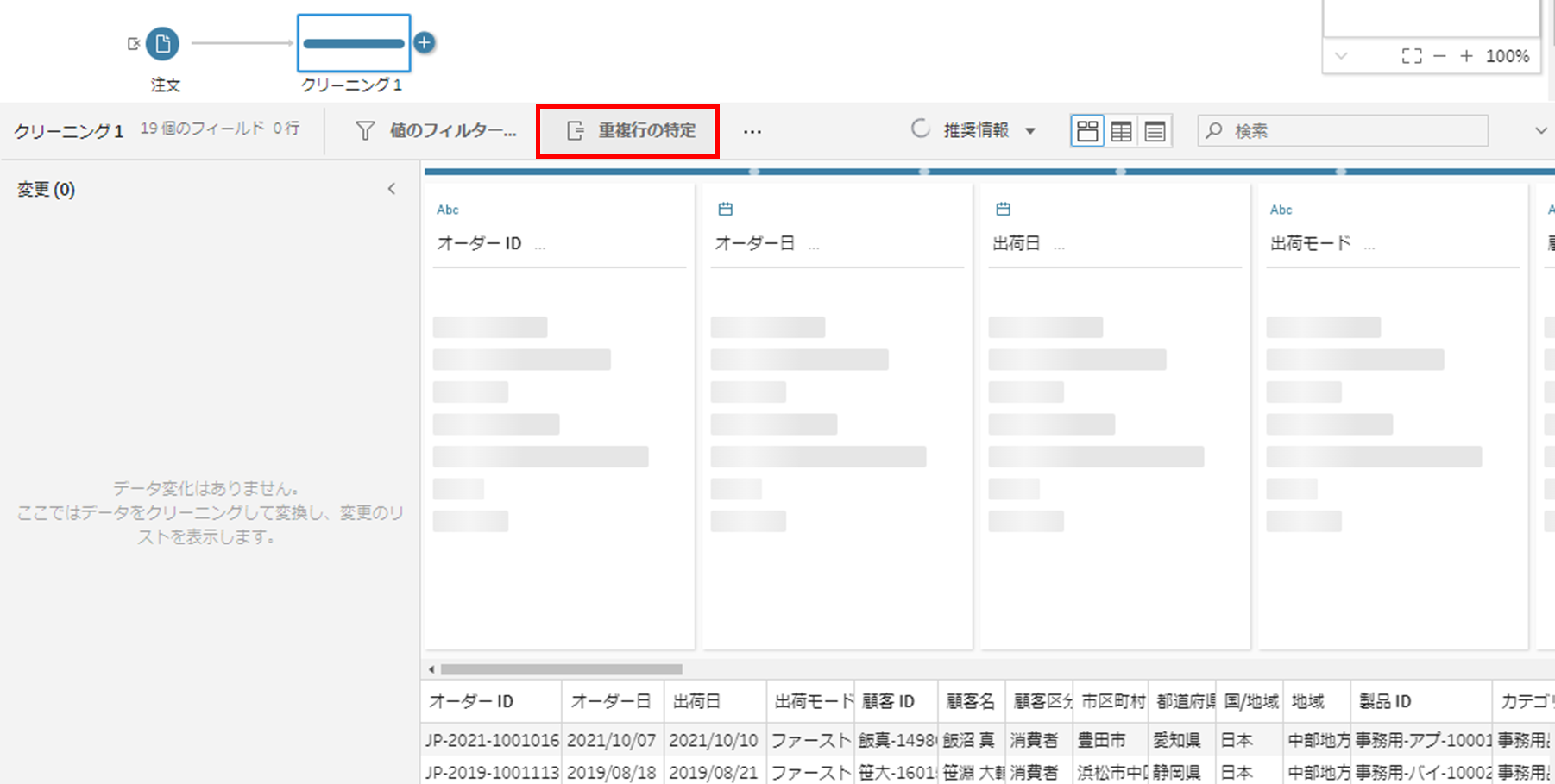
フィールドを選択した上でこのボタンを押すと、そのフィールドがレコード内で一意か重複かを判定してくれます。これまでは計算フィールドを自分で作成する必要がありましたが、この機能により簡単に実行が可能です。
例として、以下のテーブルを想定します。5,6行目、12,13行目が重複しています。
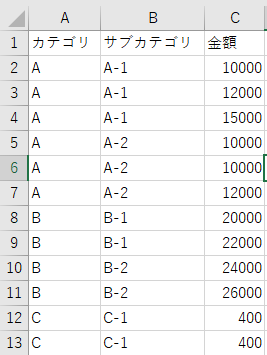
特定のフィールド(下記はカテゴリ)を選択した上で「重複行の特定」を押すと重複しているか一意かを判定する計算フィールドが自動的に作成されます。
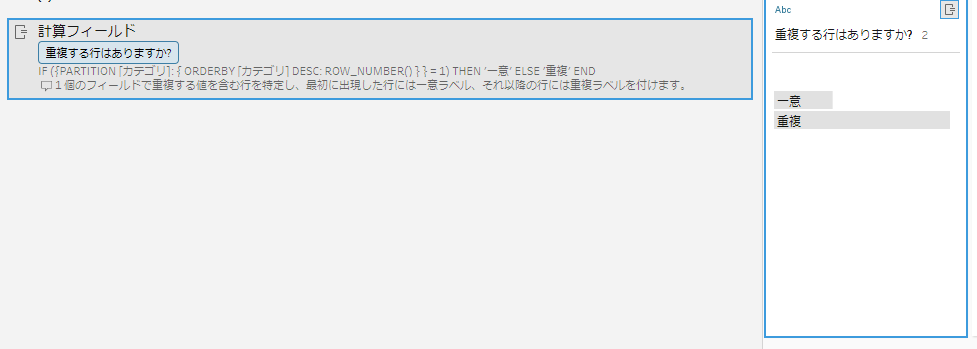
内部的な処理としては、データをカテゴリ別に並び替え、そのカテゴリ内で一番上の行を「一意」とし、それ以降を「重複」とする、という判定をしています。
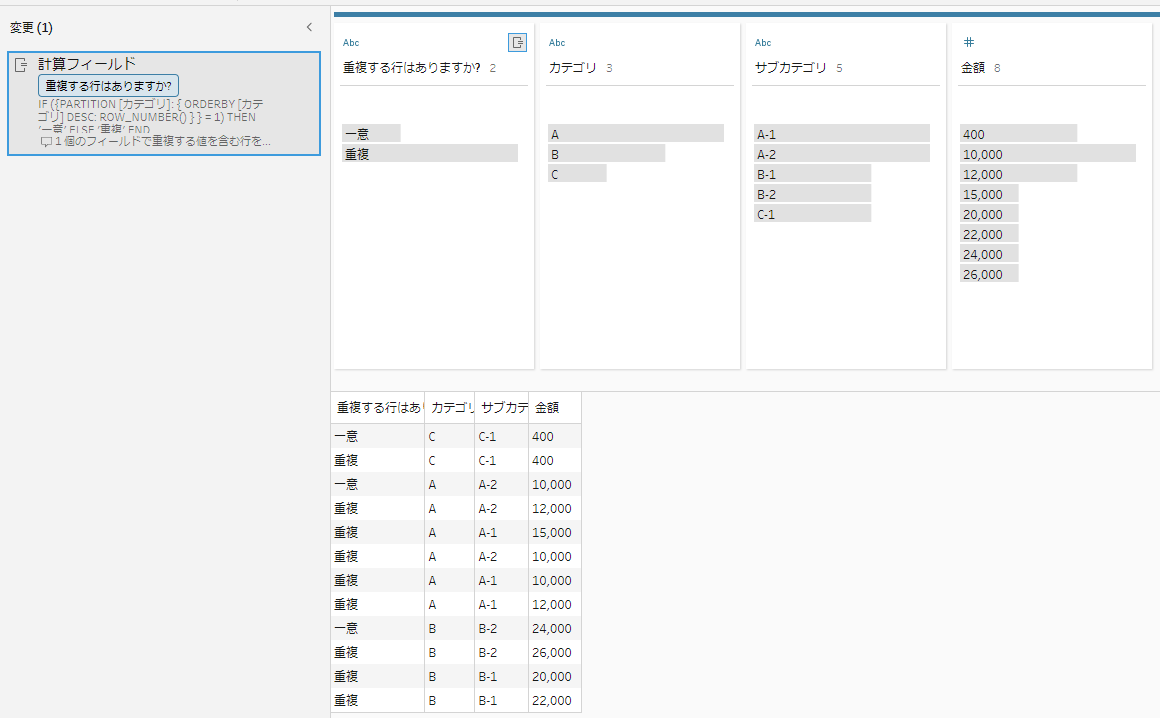
すべてのフィールドを選択した上でボタンを押すと、データ全体で重複が発生している行が「重複」として判定されます。
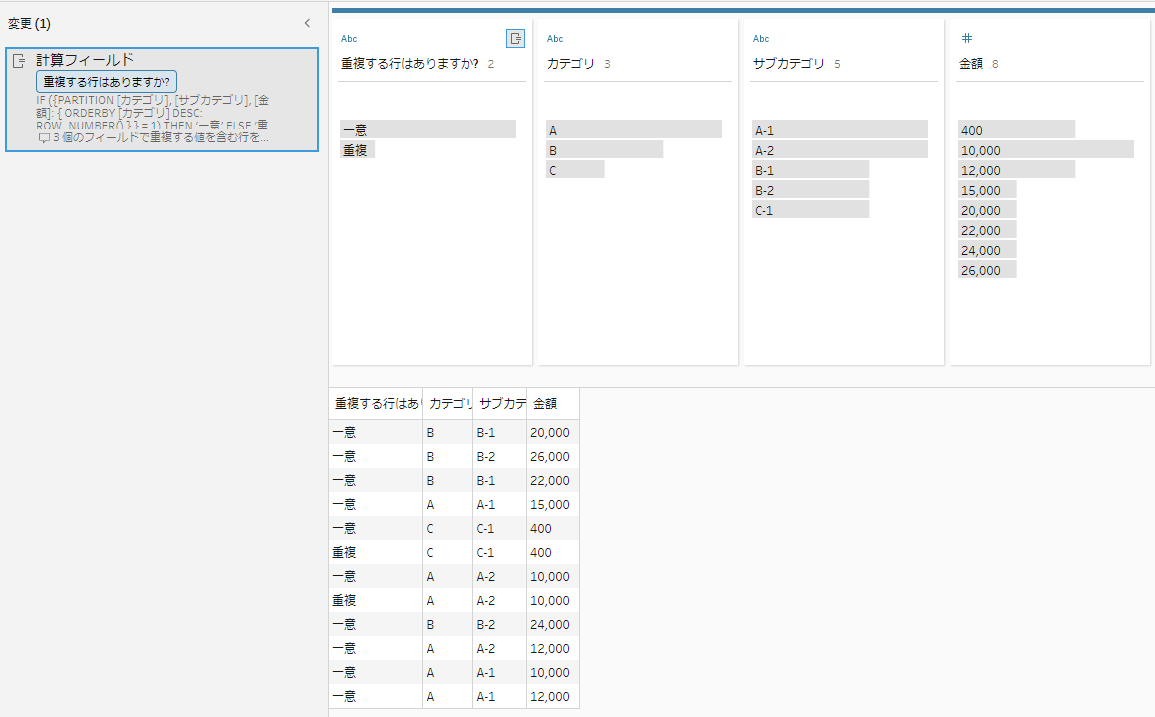
「重複」を除外することで、データの重複を簡単に処理することが可能です。
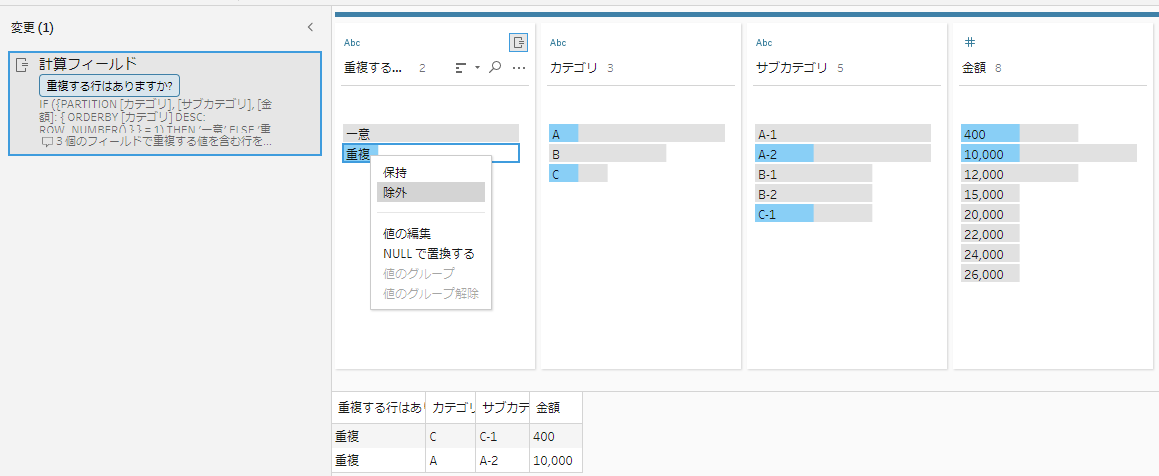
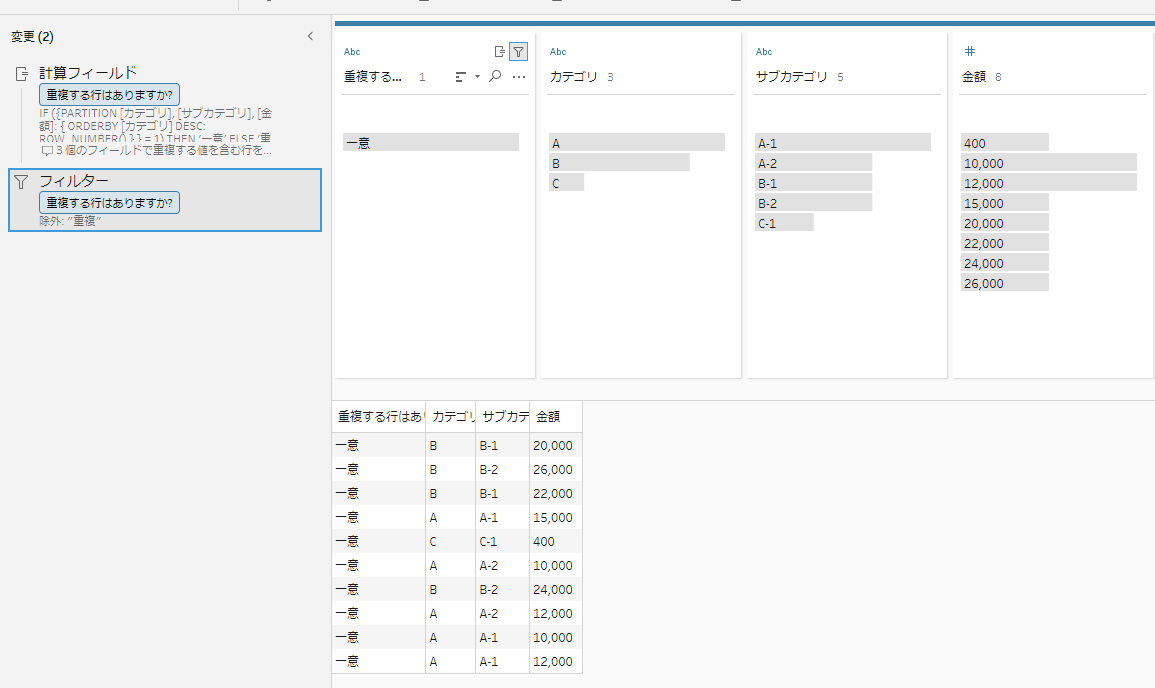
終わりに
近年のTableau Prepの新機能は初心者ユーザーに寄り添う便利機能がかなり多いため、データ整形にどんどんPrepを活用できる人が増えるのではないかと思います。
重複削除の計算フィールドを見てわかる通り、かなり複雑な計算式を書く必要があったものがワンタッチで出来るようになったのはとてもありがたいことですね。
これからも新機能は引き続きウォッチしていきたいと思います。